Minden weboldal szívverése a mögötte működő adatbázis. Legyen szó egy egyszerű blogról, egy online áruházról vagy egy hatalmas közösségi hálóról, mindegyiknek szüksége van egy adatbázisra, hogy információkat tároljon és menedzseljen. Az adatbázisok lehetővé teszik a weboldalak számára, hogy nagy mennyiségű információt tároljanak strukturált és könnyen hozzáférhető formában, ami alapvető fontosságú egy weboldal működéséhez.
Az adatbázis létrehozása és kezelése azonban nem mindig egyszerű feladat, különösen azok számára, akik nem rendelkeznek széleskörű informatikai ismeretekkel. Itt lép a képbe a cPanel, egy intuitív, webalapú hosting vezérlőpult, amely számos olyan eszközt kínál, amelyek megkönnyítik a weboldalak és az ezek mögött lévő adatbázisok kezelését.
Ebben a cikkben lépésről lépésre megmutatjuk, hogyan hozhatsz létre és kezelhetsz adatbázist egy Hostinger tárhelyen.
A Hostinger egy nemzetközi webtárhely-szolgáltató és internetes domain regisztrátor, amely 2004-ben alakult. Azóta egyike lett a legnépszerűbb, költséghatékony tárhelyszolgáltatóknak, mely világszerte milliók számára kínál webtárhelyet.
A Hostinger széles körű szolgáltatásokat nyújt, beleértve a megosztott tárhelyet, a VPS (Virtual Private Server) hostingot, a felhő alapú tárhelyet, valamint a domain regisztrációt. Az egyik legfontosabb jellemzője, hogy a felhasználóbarát hPanel vezérlőpultot kínál, amely a cPanel egy alternatívája, és számos eszközt tartalmaz a weboldalak és az adatbázisok kezeléséhez.
A cikk célja, hogy még a kevésbé technikai felhasználók számára is egyszerűvé tegye ezt a folyamatot, és segítsen megérteni, hogyan lehet az adatbázisokat a weboldalak hatékony működéséhez használni.
Belépés a hPanel-be
Miután megrendelted a szolgáltatásodat, lépj be a fiókodba és a „Hosting” szekciónál kattints a „Manage” gombra.

Ezután a bal oldali menüből válaszd ki a „Databases” -> „Management” opciót. Az alábbiakat kell látnod:
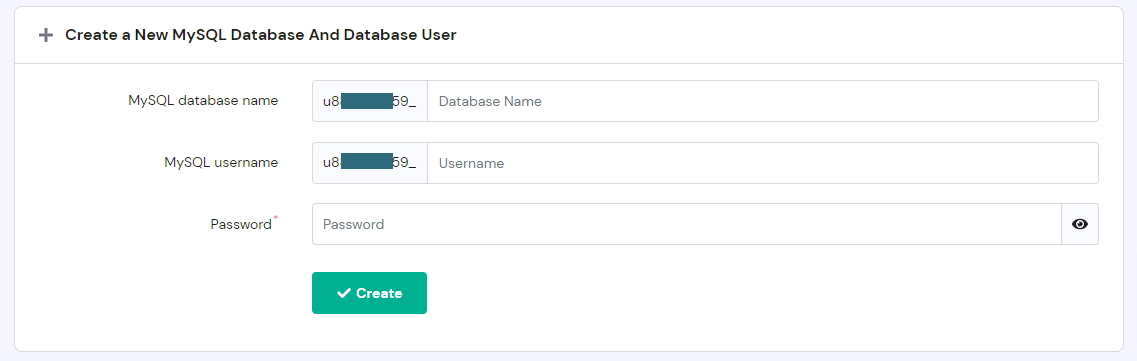
Itt meg kell adnod a következőket:
- MySQL database name: az adatbázis nevét. Ez bármi lehet, csak ne tartalmazzon ékezetes/speciális karaktereket és szóközt.
- MySQL username: az adatbázis felhasználónevet. Ez is bármi lehet.
- Password: jelszót
A „Create” gombra kattintva hozzuk létre az adatbázist.
Ha a weboldalad adatbázist használ, akkor a fenti adatokat megadva tud csatlakozni az itt létrehozott adatbázishoz.
Adatbázis létrehozása cPanel-ben
A Hostinger nem a tradicionális cPanel-t használja, hanem egy ahhoz hasonló, saját fejlesztésű kontrol panelt.
Ha egy másik tárhely szolgáltatót használsz, ahol cPanel van, akkor ott az adatbázis létrehozás menete némiképp másként alakul. Az alábbiakban megmutatom, hogyan lehet a tradicionális cPanelben létrehozni adatbázist.
Miután beléptél a cPanel-be, a „Databases” szekciónál válaszd ki a „MySQL® Databases” opciót.

A „Create New Database” szekciónál add meg az adatbázis nevét.
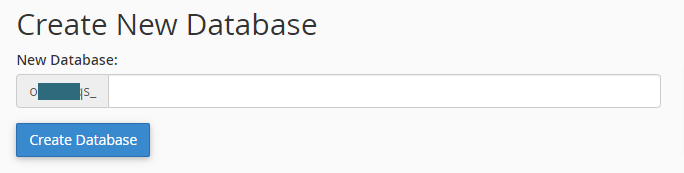
Majd kattints a „Create Database” gombra.
Ezután lépj vissza ugyanerre az oldalra és görgess lejebb az „Add New User” szekcióig. Itt tudjuk létrehozni az adatbázis felhasználót.

Itt meg kell adnod egy nevet a felhasználónak, majd a jelszót kétszer. Kattints a „Create User” gombra a felhasználó létrehozásához.
Ezzel még nincs vége, mivel a most létrehozott felhasználót hozzá kell társítanunk az előbb létrehozott adatbázishoz. Ezt ugyanezen az oldalon tudjuk megtenni.
Menjünk az „Add User To Database” szekcióhoz.

Itt a legördülő menüből először válaszd ki a felhasználót, majd a második legördülő menüből az adatbázist. Kattints az „Add” gombra.
Ezután az alábbi opció jelenik meg:

Itt meg kell adni, hogy a felhasználónak milyen jogosultságai legyenek az adatbázison. A legtöbb esetben az „ALL PRIVILEGES” opciót kell választani.Kattints a „Make Changes” gombra és meg is vagyunk. Most már az adatbázis hasznáható és tartozik hozzá adatbázis felhasználó is.
A Hostinger esetén ez sokkal egyszerűbb, hiszen ott az utolsó beállítás a háttérben lefut automatikusan.
Ha kérdésed merülne fel, írj a fórumunkba.


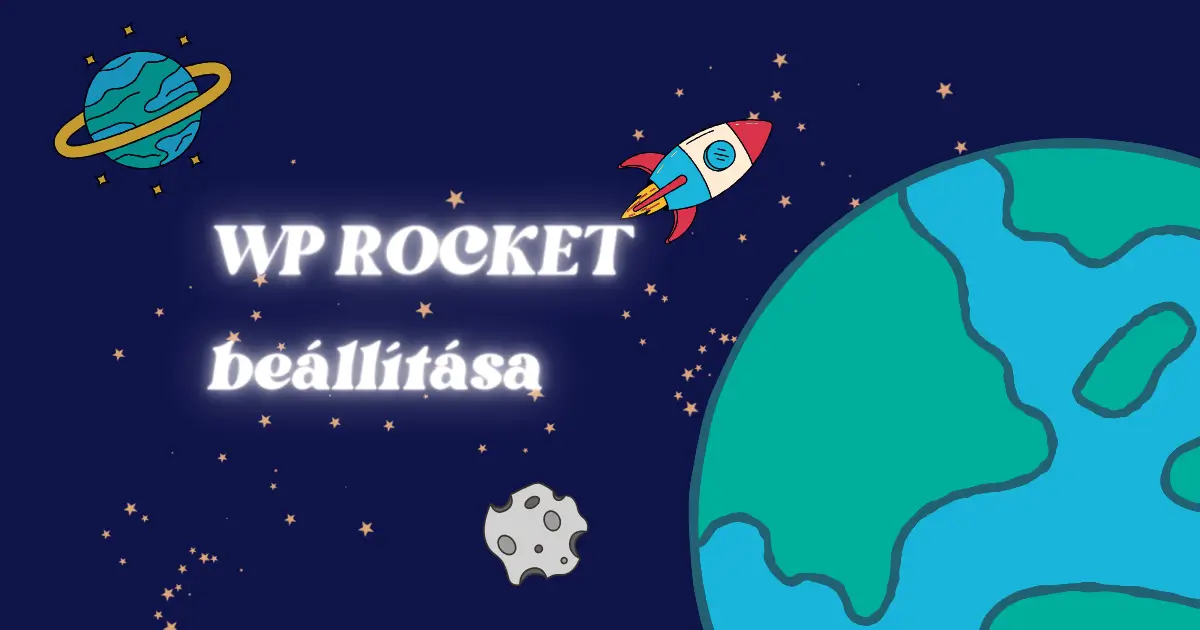

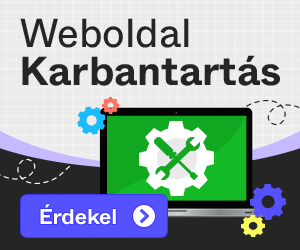

Írj kommentet
Komment írása ehhez a cikkhez nem engedélyezett!